Diese Abbildung zeigt das Bedienfeld des Geräts mit allen installierten Optionen.
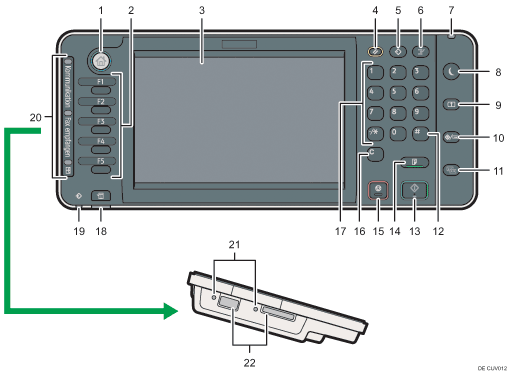
Taste [Home]
Drücken, um den Bildschirm [Home] anzuzeigen. Einzelheiten siehe Verwendung des [Home]-Bildschirms (bei Verwendung des Standard-Bedienfelds).
Funktionstasten
Standardmäßig sind den Funktionstasten keine Funktionen zugewiesen. Sie können häufig verwendete Funktionen, Programme und Webseiten zuweisen. Einzelheiten siehe Konfiguration der Funktionstasten (bei Verwendung des Standard-Bedienfelds).
Bedienfeld-Display
Zeigt die Tasten für jede Funktion, den Betriebsstatus oder die Meldungen an. Siehe Modi ändern (bei Verwendung des Standard-Bedienfeldes) und Verwendung der Bildschirme des Bedienfelds.
Taste [Reset]
Drücken Sie die Taste, um die aktuellen Einstellungen zu löschen.
Taste [Programm] (Kopier-, Document Server-, Fax- und Scanmodus)
Drücken Sie die Taste, um häufig genutzte Einstellungen zu registrieren oder registrierte Einstellungen abzurufen.
Drücken Sie auf diese Taste, um die Programmstandardwerte für die Standardanzeige zu programmieren, wenn Modi gelöscht oder zurückgesetzt werden oder unmittelbar nachdem das Gerät mit dem Hauptschalter eingeschaltet wird.
Taste [Unterprogramm]
Drücken Sie diese Taste, um Kopien mit der Funktion Unterprogramm zu machen. Weitere Informationen finden Sie in Kopierer und Document Server.
Netzanzeige
Die Netzanzeige leuchtet auf, wenn der Hauptschalter eingeschaltet wird.
Taste [Energiesparen]
Aktiviert bzw. deaktiviert den Ruhemodus. Siehe Energie sparen.
Wenn das Gerät im Ruhemodus ist, blinkt die Taste [Energiesparen] langsam.
Taste [Login/Logout]
Drücken Sie diese Taste, um sich an- oder abzumelden.
Taste [Anwenderprogramm/Zähler]
Anwenderprogramm
Drücken Sie diese Taste, um die Standardeinstellungen Ihren Anforderungen anzupassen. Siehe unter Anschließen des Geräts/Systemeinstellungen.
Zähler
Drücken Sie diese Taste, um den Zählerstand zu überprüfen oder auszudrucken. Siehe Zähler.
Sie können herausfinden, an wen Sie sich wegen der Bestellung von Verbrauchsmaterialien und bei einer Betriebsstörung wenden können. Sie können diese Einzelheiten auch ausdrucken. Siehe Überprüfen der Abfrage mit dem Anwenderprogramm.
Taste [Vereinfachte Anzeige]
Drücken Sie diese Taste, um zum vereinfachten Bildschirm zu wechseln. Siehe Bildschirmanzeige wechseln.
Taste [
 ] (Enter-Taste)
] (Enter-Taste)Drücken Sie auf diese Taste, um die festgelegten Einstellungen oder eingegebenen Werte zu bestätigen.
Taste [Start]
Drücken Sie diese Taste, um das Kopieren, Drucken, Scannen oder Senden zu starten.
Taste [Probekopie]
Drücken Sie diese Taste, um einen einzelnen Satz Kopien oder Ausdrucke zur Überprüfung der Druckqualität zu erstellen, bevor mehrere Sätze erstellt werden. Weitere Informationen finden Sie in Kopierer und Document Server.
Taste [Stopp]
Drücken Sie auf diese Taste, um einen Job in Bearbeitung wie beispielsweise Kopieren, Scannen, Faxen oder Drucken, aufzuhalten.
Taste [Löschen]
Drücken Sie diese Taste, um einen eingegebenen Wert zu löschen.
Zehnertastatur
Dient zur Eingabe der Kopienanzahl, Faxnummern und Daten der ausgewählten Funktion.
Taste [Status prüfen]
Drücken, um den Systemstatus des Geräts, den optionalen Status jeder Funktion und die aktuellen Jobs zu prüfen. Sie können auch den Jobverlauf und die Wartungsinformationen des Geräts anzeigen.
Datenempfangsanzeige (Fax- und Druckermodus)
Blinkt, wenn das Gerät Druckjobs oder LAN-Faxdokumente von einem Computer empfängt. Siehe Fax und Drucken.
Kommunikationsanzeige, Anzeige Fax empfangen, Anzeige Vertrauliche Datei
Kommunikationsanzeige
Leuchtet während der Datenübertragung oder beim Empfang.
Anzeige Fax empfangen
Leuchtet permanent, während andere Daten als aus der persönlichen Box oder Speichersperrdateien vom Faxspeicher empfangen und gespeichert werden.
Weitere Informationen finden Sie in Fax.
Anzeige Vertrauliche Datei
Leuchtet, während Daten der Persönlichen Box empfangen werden.
Blinkt, wenn Speichersperrdaten empfangen werden.
Weitere Informationen finden Sie in Fax.
Medienzugriffslampe
Leuchtet auf, wenn ein Speichergerät in den Steckplatz eingesteckt wird.
Mediensteckplätze
Dient zum Einstecken einer SD-Karte oder eines USB-Flashspeichers.
